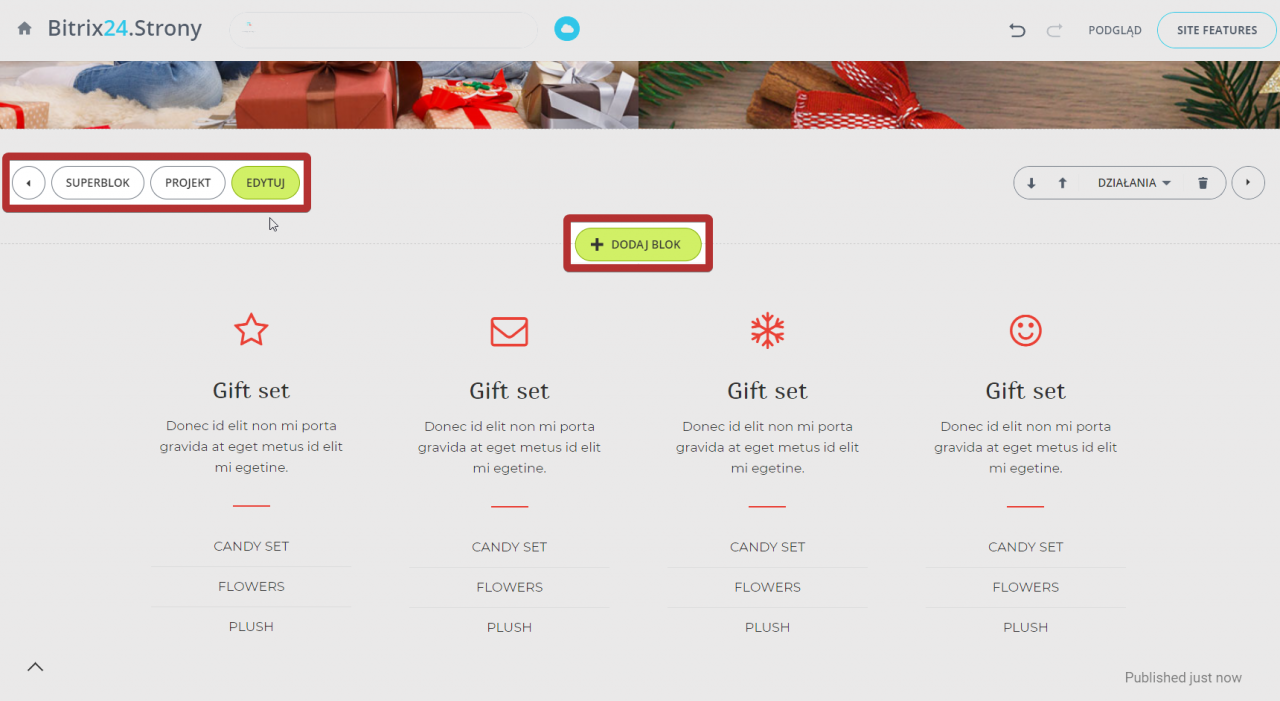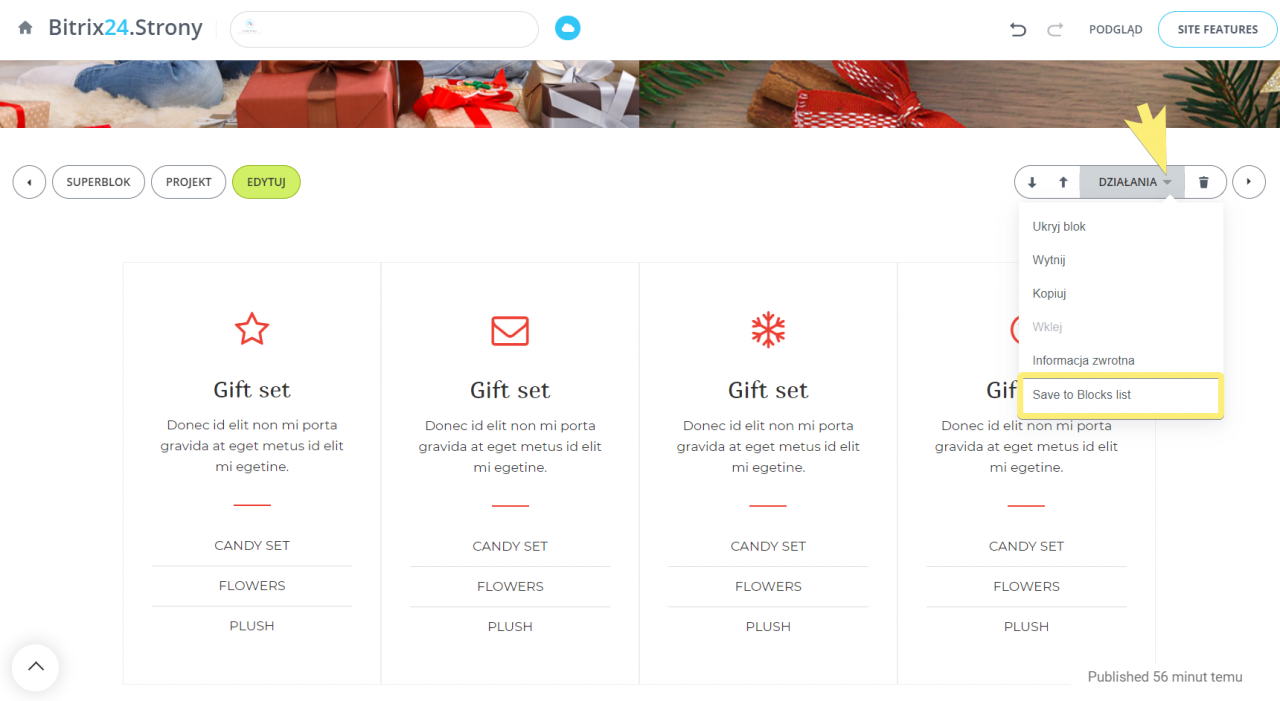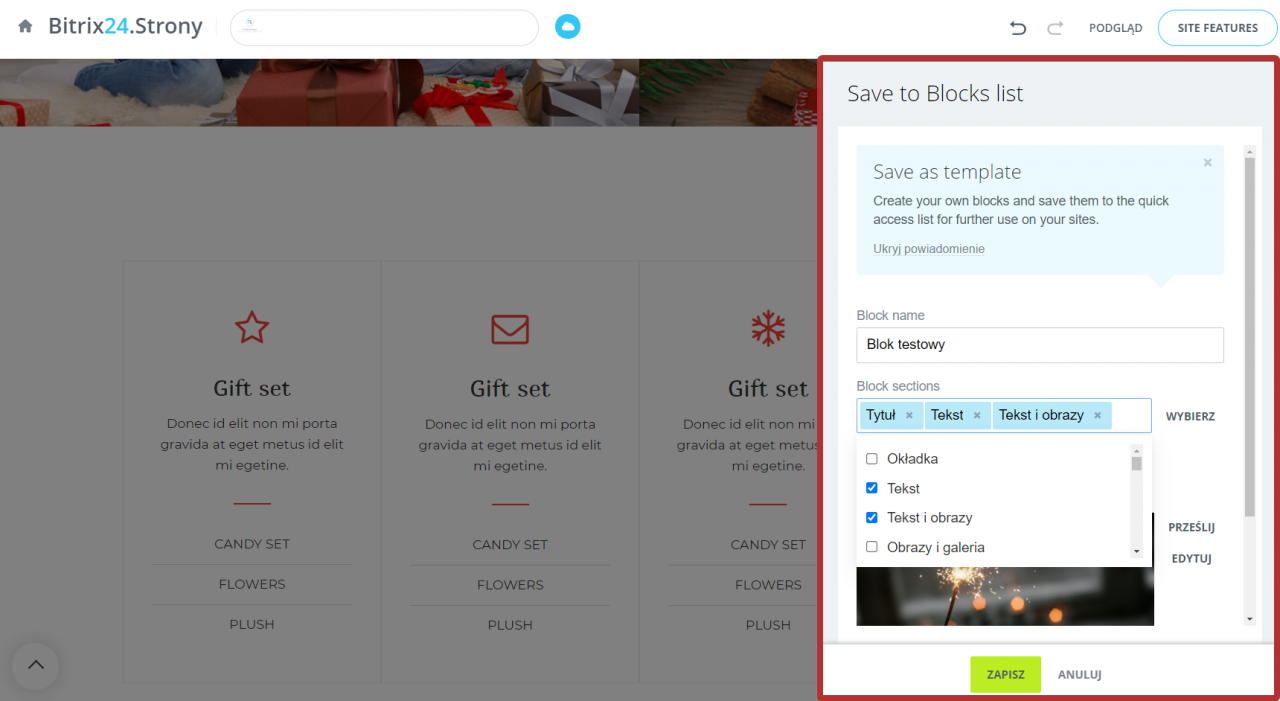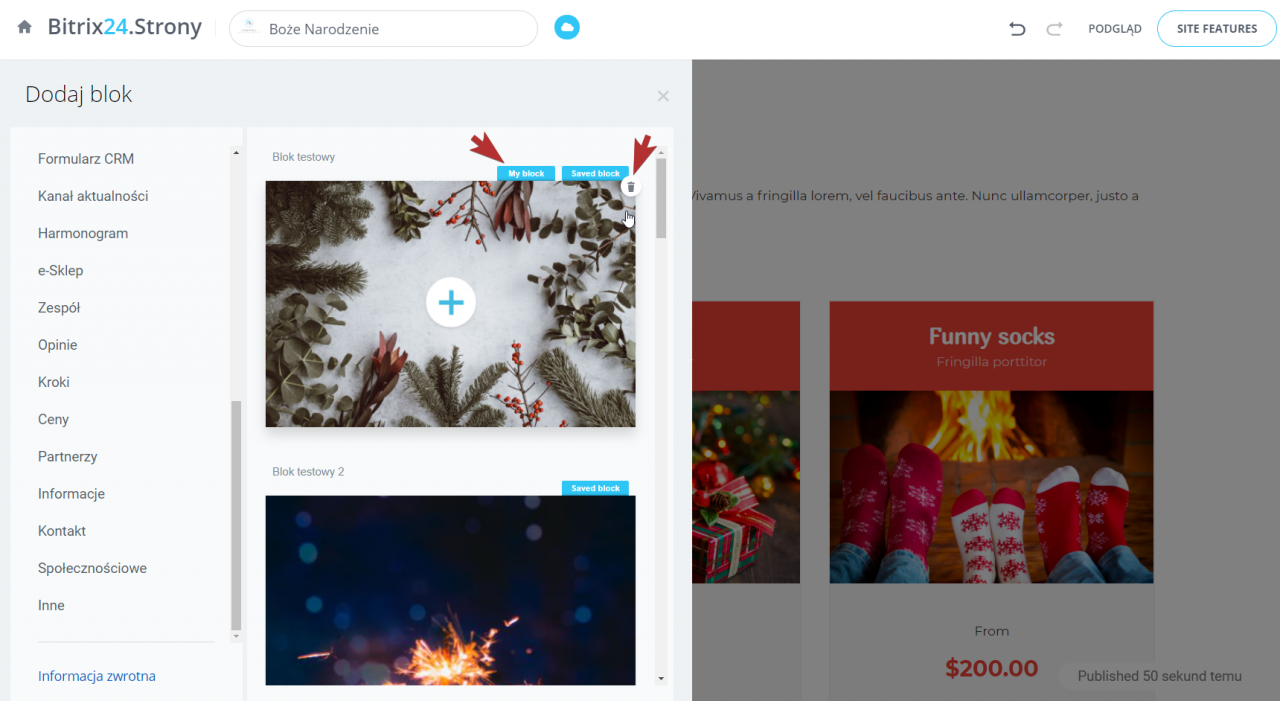Przeprojektowaliśmy przyciski i dodaliśmy możliwość zapisywania niestandardowych bloków.
Jak zapisać blok?
Aby zapisać blok, kliknij Działania> Zapisz na liście bloków.
Podaj nazwę bloku, wybierz podgląd i sekcje, w których blok będzie wyświetlany.
Szablon ma podpis Zapisany blok, a także wyświetla imię pracownika, który go zapisał.